Google telah memungkinkan untuk mengelola dan menghapus semua data di ponsel Anda dengan cara yang mudah dan efektif layanan baru yang disebut "Pengelola Perangkat Android", yang memungkinkan Anda menemukan dan menghapus data Anda dari jarak jauh dengan ponsel dan tablet Anda.
Hari ini Google telah memperbarui Manajer untuk disertakan pilihan seperti membuat atau mengubah PIN kunci layar, menambahkan opsi penting untuk menghapus semua data terminal sepenuhnya dari jarak jauh.
Kami akan menjelaskan di bawah ini cara mengaktifkan Pengelola Perangkat Android dalam beberapa langkah sederhanakarena sangat mudah.
Cara mengaktifkan Pengelola Perangkat Android
- Pertama pergi ke google.com/android/pengelola perangkat en laptop Anda u komputer
- Izinkan Pengelola Perangkat Android gunakan data lokasi seperti yang Anda lihat pada gambar berikut:
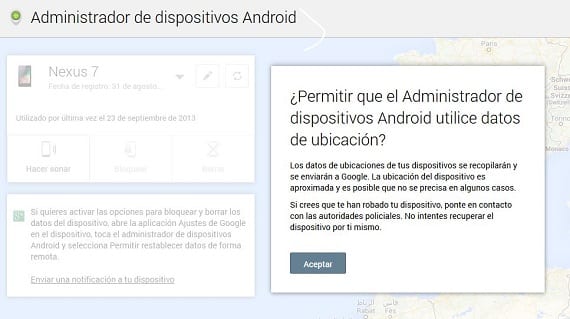
- Anda akan melihat daftar perangkat yang telah Anda hubungkan ke akun Google Anda. Setelah berada di perangkat yang dipilih, Anda bisa kirim pemberitahuan ke perangkat tempat Anda ingin mengaktifkan kata sandi jarak jauh dan menghapus datanya.
- Ketika Anda telah menerima pemberitahuan di terminal Anda, Anda dapat menekan pemberitahuan dan itu akan menanyakan Anda jika Anda ingin mengaktifkan manajer perangkat. Pada gambar berikut kami tunjukkan:
- Aktifkan dan Anda akan melihat dua opsi "Temukan perangkat ini dari jarak jauh" dan "Izinkan kunci jarak jauh dan reset data pabrik". Pilih yang kedua, karena yang pertama diaktifkan secara default, memberikan opsi ini izin yang sesuai kelola terminal Anda dari jarak jauh.
- Mengaktifkan dua opsi, kembali ke Administrator Perangkat Android di web dan muat ulang halaman
- Sekarang Anda akan melihat dua opsi disorot di sebelah opsi untuk membunyikan terminal, sebagaimana adanya "Blokir" dan "Hapus" dan Anda akan menyiapkan perangkat Anda untuk memblokir terminal dari jarak jauh dan bahkan menghapus semua data dari telepon
Setelah memilih kunci terminal dari jarak jauh, sebuah jendela akan muncul memungkinkan Anda untuk mengaktifkan PIN atau kata sandi di ponsel Anda, meskipun Anda belum pernah memilikinya di perangkat Anda sebelumnya. Saat Anda melakukan tindakan ini, dalam hitungan detik, terminal Anda akan mematikan layar dan ketika Anda ingin menyalakannya, ia akan meminta Anda untuk memasukkan PIN yang telah Anda buat sebelumnya.
Jika Anda kehilangan atau mencuri terminal Anda, hal pertama yang harus Anda lakukan adalah memblokirnya, lalu menghapus semua data menggunakan opsi lain yang telah Anda aktifkan di Pengelola Perangkat Android. Saat Anda menghapus atau menghapus semua data, perangkat akan secara otomatis menghapus file data dari penyimpanan internal serta dari kartu SD. Segera setelah penghapusan dilakukan, Anda akan menerima email pemberitahuan yang menunjukkan di mana dan kapan semua data Anda dihapus di terminal.
Pemblokiran dan penghapusan dilakukan segera, dan jika pada saat melakukan tindakan perangkat tidak memiliki koneksi internet, setelah memilikinya lagi, dia akan mengeksekusinya.
Un layanan hebat yang ditawarkan oleh Google dengan Pengelola Perangkat Android, yang dapat Anda lakukan dengan tutorial mudah ini dan dengan demikian terminal Anda lebih aman.
Informasi lebih lanjut – Fitur baru di Pengelola Perangkat Android
Sumber - Android Central
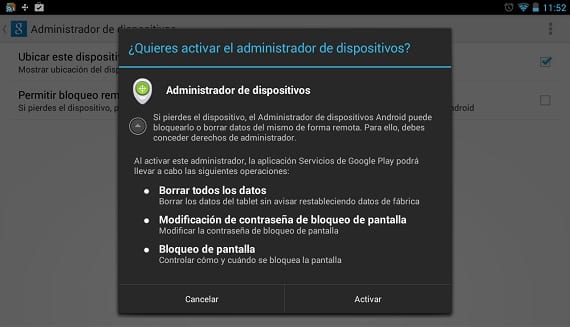

Halo, terima kasih banyak untuk tutorialnya, ini sangat menarik. Tetapi pertanyaan saya adalah sebagai berikut: bagaimana jika yang saya inginkan adalah menghapus terminal dari akun saya? Mereka menukar telepon yang rusak dengan yang baru dan sekarang keduanya muncul dan saya hanya tertarik pada satu. Terima kasih atas minat Anda.
Saya pikir Google saat Anda tidak menggunakan terminal tertentu, itu akan menghapusnya dari daftar. Saya mengatakan ini karena saya memiliki Android lama yang saya gunakan dari waktu ke waktu, dan tidak muncul di daftar itu.
Terima kasih untuk tutorialnya, kami hargai, saya punya pertanyaan, apakah saya harus mengaktifkan gps dan internet agar dapat memblokir perangkat saya? atau dengan akun google dari pc saya melakukan segalanya tanpa konfirmasi di ponsel? Maaf, saya pemula di android.
Jika Anda tidak mengaktifkan koneksi internet, pada saat selesai, terminal akan diblokir, Anda memerlukan jaringan untuk dapat memblokirnya. Mengenai GPS, jika Anda terhubung melalui Wi-Fi atau jaringan data, Android juga mampu menemukan posisi perangkat Anda. Itulah mengapa selalu disarankan bahwa untuk lebih presisi dengan GPS Anda memiliki Wifi atau 3G yang terhubung.
Pertama kali Anda mengkonfigurasinya, Anda perlu mengkonfirmasinya dari ponsel Anda sehingga administrator tahu bahwa itu adalah Anda, jika tidak, Anda tidak akan dapat melakukannya.
Terima kasih Manuel atas jawabannya dan saya mengonfigurasinya sebagai salam posting.
Setelah kode buka kunci layar diaktifkan, apakah mungkin untuk menonaktifkannya? Sepertinya opsi yang sangat menarik tetapi saya ingin opsi ini hanya muncul saat saya mengaktifkannya dari Pengelola Perangkat. Sekarang saya selalu mendapatkan ;-(
Oke, ditemukan:
Penting untuk diingat bahwa PIN tidak dihapus begitu kita mengaksesnya, untuk ini kita harus pergi ke Keamanan / kunci layar dan memilih "tidak ada" sebagai opsi baru (atau Geser, seperti yang telah saya lakukan).
Saya berasumsi bahwa PIN ini untuk situasi tertentu di mana terminal hilang atau dicuri
Satu pertanyaan, saya kehilangan ponsel saya dan menguncinya menggunakan pengelola perangkat google. Saya menemukannya nanti tetapi bisakah itu dibuka kuncinya?